반응형
| 톰캣 설치
도커에 자동화 배포를 하기위한 사전준비
1. 도커 이미지 검색 ( 톰캣 )
# docker search tomcat8
2. 리스트 내 있는 dockerbase/tomcat8 설치
- 포트 8081,8009 / 이름 tomcat8 / 타임존 설정
# sudo docker run -e TZ=Asia/Seoul -d -i -t -p 8081:8081 -p 8009:8009 --name tomcat8 dockerbase/tomcat83. 톰캣 컨테이너 실행
# docker start tomcat84. 톰캣 도커 진입
# docker exec -it tomcat8 /bin/bashcd .. 로 이동 후
5. 톰캣 포트 변경
# find / -name server.xml
# cd /usr/local/apache-tomcat-8.0.12/conf
<!-- 편집하여 포트 변경 8080 >> 8081 -->
# vim server.xml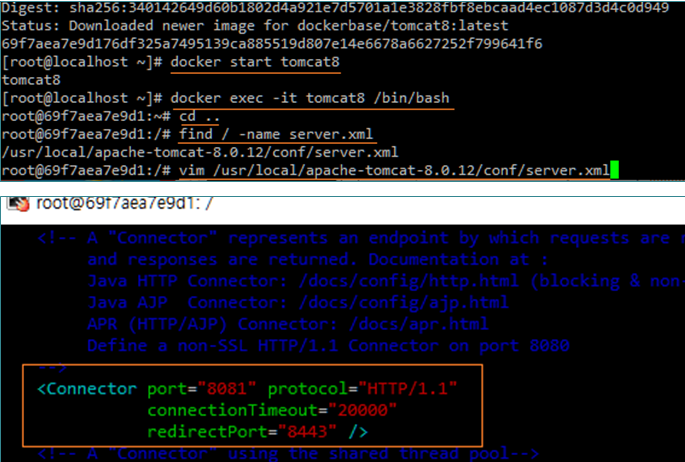
6. 톰캣 User 설정
- 톰캣/conf 같은 경로
# vim tomcat-users.xml- 사용자 정보 추가 편집
<role rolename="manager-gui"/>
<role rolename="manager-script"/>
<role rolename="manager-status"/>
<user username="admin" password="1234" roles="manager-gui,manager-script,manager-status"/>
- 저장 후 /usr/local/apache-tomcat-8.0.12/conf/catalina/localhost/manager.xml 추가
(없으면 해당 파일 추가, 존재할 경우 수정)
<Context privileged="true" antiResourceLocking="false"
docBase="${catalina.home}/webapps/manager">
<Valve className="org.apache.catalina.valves.RemoteAddrValve" allow="^.*$" />
</Context>
* 젠킨스 배포 에러시 톰캣 매니저 용량도 수정
7. 톰캣 실행
# cd /usr/local/apache-tomcat-8.0.12/bin
# ./startup.sh - 톰캣 종료 : ./shutdown.sh
- 접속 테스트 : http:// 아이피:8081
- 톰캣매니저 접속 테스트 : http:// 아이피:8081/manager

* 위처럼 톰캣이 Started 되면 성공
톰캣 접속 그리고 매니저 까지 접속 테스트 해서 정상 페이지가 나와야 함
반응형
'개발 > Docker' 카테고리의 다른 글
| [Docker] Jenkins&Tomcat 자동화 배포(SVN) -3 (0) | 2020.10.07 |
|---|---|
| [Docker] 도커 설치 - CentOS 7 ( JDK 설치 ) -1 (0) | 2020.10.07 |


댓글